싱가포르 출장 가서 애플 홈팟 2세대 뉴 홈팟 화이트 색상 하나 지르고 왔습니다
안녕하세요. 워크앳로터스입니다.
작년에 출장가서 하나 더(!) 업어온 애플 홈팟 2세대 제품입니다. 하나는 블랙, 하나는 화이트로... 가져와서 스테레오 구성으로 묶어주고 기존에 애플 홈팟 미니랑도 애플 TV에 연결해서 같이 들어보면... 정말 느낌이 다릅니다.
아시는 분들은 아실 겁니다. 싱가포르에 애플 스토어 검색해서 보시면 오차드로드에도 하나가 있었고... 오늘은 요기 마리나 베이 샌즈 호텔에 가까운 애플 스토어에 다녀온 이야기를 하려고 합니다. 그럼 시작해 볼까요? 따라오시죠.

마리나 베이 샌즈 호텔에는 다녀온 기억이 있지만... 그 아래 쇼핑몰이 있는 지하로 가본 적은 처음이라 지인분의 도움으로 쉽게 찾아갈 수 있었습니다. 몰 끝부분에 요렇게 누가 봐도 알 수 있도록 애플 스토어 로고가 보이더군요. 애플 스토어는 여기가 아니라, 사진 오른쪽 길로 더 가야 합니다.

요런 복도를 따라 죠기 끝부분에 에스컬레이터 보이시죠? 저기까지 가야 합니다. 복도라고 하기에는 너무 넓고, 양옆으로 애플 제품들이 다양하게 전시가 되어 있습니다. 그리고 실제 여기서 구매도 가능하고요. 사진 찍은 다음날 아이폰 16 출시라서 줄이 엄청 서있더라고요.

통로 끝에 에스컬레이터를 타고 올라가면 바다에(?) 강인가? 돔 모양으로 디자인된 애플 스토어를 만나보실 수 있고, 이곳저곳 구경하실 수도 있습니다. 그럼 오늘 이야기하려는 게 싱가포르 애플 스토어 이야기냐? 아닙니다. 홈팟 관련 이야기를 하려고 합니다. 아래 링크 눌러서 보시면 작년에 싱가포르 출장 갔을 때는 분명히 홈팟이 출시가 되지 않았는데... 다녀온 얼마 후 정식으로 출시가 되었더라고요.

[단상] 앗~! 저만 몰랐나요? 싱가포르 애플 스토어에 홈팟 2세대가 출시된다는데요.
얼마 전 싱가포르에 출장을 다녀왔습니다. 뭐, 긴 시간은 아니라서 업무 일정을 마치는 마지막 날 밤 비행...
[단상] 앗~! 저만 몰랐나요? 싱가포르 애플 스토어에 홈팟 2세대가 출시된다는데요.
얼마 전 싱가포르에 출장을 다녀왔습니다. 뭐, 긴 시간은 아니라서 업무 일정을 마치는 마지막 날 밤 비행...
blog.naver.com
그래서 이번 출장에서는 반드시 홈팟을 구매해야지 하는 생각을 미리 가지고 가게 되었고, 그래서 오차드로드 애플 스토어가 아닌 마리나 베이 샌즈 애플 스토어를 방문하여 하나 챙겼습니다. 수하물에 넣지 않고 기내 수하물로 백팩에 넣어서 무겁지만 마음은 편안하게 들고 들어왔습니다.

출장 다녀오자마자 애플 홈팟 외에도 위에 사진에 보시면 액세서리도 미리 챙겨 두었습니다. 천천히 이야기를 풀어보도록 하지요. 그럼 가볍게 언빡싱부터 시작하도록 할게요. 블랙 색상은 익숙한데... 이번엔 신선하게 화이트 색상을 선택해 보았습니다.

아는 사람은 다 아는 박스 개봉하는 방법... ㅎㅎ 종이 스티커 방식으로 죠기 보이는 녹색 동그라미가 있는 부분에 화살표 방향으로 잡아당기면 됩니다. 여기서 카타르시스를 느끼는 건???

내부 포장은 요렇게 안전하게 보호할 수 있도록 조치가 되어 있습니다. 위탁 수하물로 가져올까 생각도 해보았는데... ㅎㅎ 가방 사이즈가 작아서 들어가지 않을 거 같더라고요. 그래서 백팩에 넣고 들고 들어왔는데... 다른 물건들이랑 같이 있어서 그런지 생각보다 무겁습니다.

애플 홈팟 아래 박스 안쪽에는 요렇게 나머지 구성품도 확인할 수 있었습니다. 종이 설명서... 포장 그대로 보관해 둘게요. 안 봐도 됩니다. 그리고 케이블이 포함되어 있고... 이전 홈팟 1세대랑 달리 케이블이 분리형이라...

다만... 미리 준비해야 할 물건이 있으니... 바로 요거... 변환젠더라고 해야 하나? 전원 플러그 모양이 다릅니다. 싱가포르는 요렇게 삼발이 모양이라 이걸 돼지코로 변환하는 플러그 젠더가 필요합니다. 미리 주문해서 챙겨둔 게 있는데, 모양이 달라서 삽입이 제대로 안되더라고요. 급하게 집에 있는 거 하나 챙겨서 연결해 봅니다.

그리고 사용을 위한 마지막 준비는 요거... 케이블 8자 모양 연결단자라 홈팟 아래쪽에 사진에 보이는 부분처럼 그냥 삽입해서 연결하면 깔끔하게 마무리됩니다. 어딘가 돼지코 모양의 8자 케이블을 구입할 수 있다고 들은 거 같은데... 그건 다음에 좀 더 알아볼게요.

전원 연결하면... 홈팟 위 상단 디스플레이에 하얀색 조명이 빙글빙글 돌면서 뭔가 준비가 완료되었다는 듯한 느낌의 사운드가 들릴 겁니다. 시간이 조금 걸릴 수 있으니 기다려주세요. 그리고 근처에 아이폰 혹은 아래처럼 아이패드가 있다면... 연결을 위한 안내를 해 줄 겁니다.

홈팟 상단 디스플레이를 아래 파란색 원 안에 보이도록 맞춰주시면 됩니다. 그리고 시키는 대로 언어 설정하고, 위치 설정하고... 뭐 간단한 안내 메시지도 확인하고... 간단하니까 걱정하지 않으셔도 됩니다. 딱 하나 아쉬운 건... 여전히 한국말을 못 한다는 거... (저는 영어로 설정했습니다.)
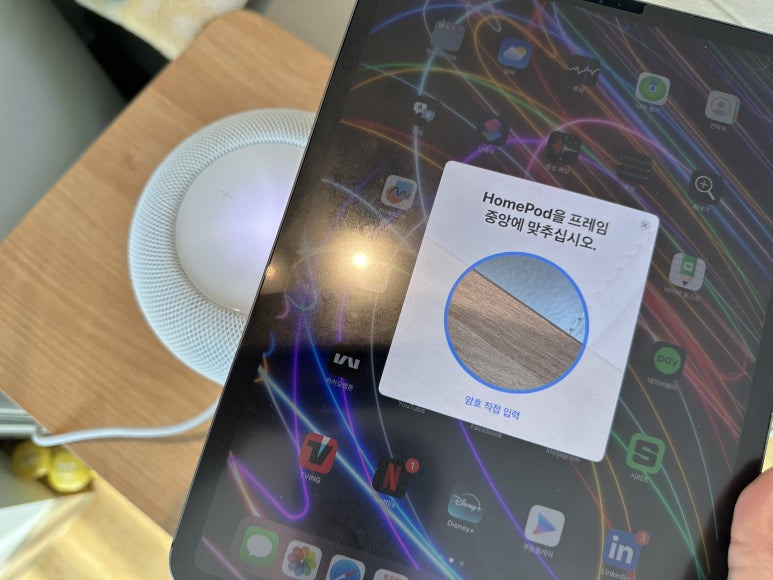
그리고... 드디어 요거! 애플 홈팟 스테레오 페어링 설정! 사실 무리해서 싱가포르까지 가서 애플 홈팟을 구입한 이유는 집에 있는 블랙 색상의 홈팟과 함께 스테레오 사운드를 들어보려고 하는 겁니다. 뒤에 수동으로 할 수도 있고... 요렇게 처음 설정하면서 바로 스테레오 페어링 하셔도 됩니다.

좌, 우 위치 잡아주고 시리 안내 메시지도 확인하고... 와이파이 설정, iCloud 설정... 등 뭔가 알아서 설정들을 하는 시간이 좀 걸릴 겁니다. 결국에는 이런 화면을 만나게 될 겁니다. 당신을 위한 홈팟이 준비되었다고 말입니다.

사진에 보이시나요? 앞에 보이는 블랙 색상의 애플 홈팟 2세대(뉴 홈팟) 요건 미국에서 구입해서 가지고 왔고... 사진 저 멀리 에어컨 옆에 보이는 화이트 홈팟... 요게 지금 설정하고 사용하려고 스테레오 페어링 한 기기입니다. 스탠드는 추후에 하나 따로 구입해야겠어요.

그리고 액세서리 하나 더 구입한 거... 아래 사진에 홈팟 아래 받치고 있는 거 보이시죠. 엘라고에서 홈팟 액세서리로 구입한 건데... 요렇게 옆으로 눕혀서 사용할 수 있도록 받침대를 팔고 있더라고요. 기존 블랙 홈팟도 그렇게 사용하고 있답니다.

그리고 홈팟이 제대로 스테레오로 페어링 되었는지 간단하게 확인합니다. 홈 앱에서 거실 위치로 해서 홈팟 2대가 묶여서 표시가 되고... 음악 앱에서 사운드 출력을 해당 스테레오 페어링 된 홈팟을 지정하면 사운드가 양쪽으로 모두 나오더군요.
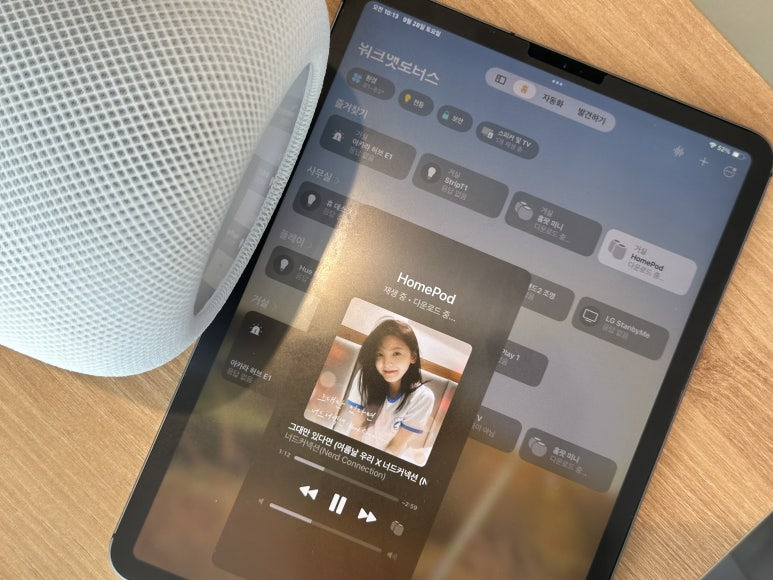
세부 설정은 뒤에 하도록 하고... 궁극적인 목적은 음악 감상보다는 바로 요거! TV 사운드를 기존 홈팟 미니 스테레오랑 이번에 구성한 홈팟 스테레오 모두 묶어서 들어보려고 합니다. 애플 TV 오디오 설정에서 출력을 요렇게 애플 TV(홈팟 미니 스테레오) + 거실(홈팟 스테레오) 조합으로 말입니다.

그럼 TV 사운드가... 아래 TV 양옆에 홈팟 미니를 통해서도 나오고... 소파 양옆에 홈팟을 통해서도 나오게 되는 겁니다. ㅎㅎㅎ 감동적입니다. 드디어 수년에 걸쳐서 원하던 모습을 완성하였습니다.

볼륨을 60~70 정도로 놓고(50 이상만 되어도 괜찮습니다.) 아래 영상의 총/칼 소리를 들어보세요. 혹시 공간감이 좀 다르게 느껴지시나요? 저는 잘 느껴집니다만...

처음 애플 홈팟 1세대를 접했을 때 이런 모습을 꿈꿨지만... 워낙 가격 장벽이 높아서... 홈팟 미니를 가지고 소소하게 입문을 하였고... 2년에 걸쳐 홈팟 2세대를 2대 구입해서 스테레오로 묶게 되었습니다. ㅎㅎ 끝이 없네요.

애플 홈팟 스마트 블루투스 스피커 2세대 최신버전 - 블루투스 스피커 | 쿠팡
쿠팡에서 애플 홈팟 스마트 블루투스 스피커 2세대 최신버전 구매하고 더 많은 혜택을 받으세요! 지금 할인중인 다른 블루투스 스피커 제품도 바로 쿠팡에서 확인할 수 있습니다.
www.coupang.com
이 포스팅은 쿠팡 파트너스 활동의 일환으로, 이에 따른 일정액의 수수료를 제공받고 있습니다.
원본 콘텐츠는 아래 이미지 링크를 클릭하여 확인하실 수 있습니다.
https://blog.naver.com/workatlotus/223710215298
싱가포르 출장 가서 애플 홈팟 2세대 뉴 홈팟 화이트 색상 하나 지르고 왔습니다
아시는 분들은 아실 겁니다. 싱가포르에 애플 스토어 검색해서 보시면 오차드로드에도 하나가 있었고... 오...
blog.naver.com
#홈팟2세대#애플홈팟2세대#홈팟2세대직구#싱가포르애플스토어#뉴홈팟#홈팟스테레오사운드#홈팟스테레오구성#애플홈팟스테레오#애플홈팟미니
